Med frekvensseparation i Photoshop kan du effektivt retuschere hudfejl som bumser og pletter, mens hudens tekstur bevares. Naturligheden i ansigtet bevares, så en professionel udstråling opnås. Denne tutorial viser dig trin for trin, hvordan du anvender frekvensseparation i praksis for at perfektionere billedet af "Miss Foranderlig".
Vigtigste indsigter
- Frekvensseparation adskiller farver og strukturer.
- Brug stempelværktøjet til præcise retuscher.
- Vær opmærksom på de rigtige penselindstillinger for optimale resultater.
- Hold hjælpelag synligt for bedre at kunne se strukturer.
Trin-for-trin vejledning
Trin 1: Åbn og forbered billede
Åbn dit billede i Photoshop ved at indlæse en bit-fil (8 bit). Dette giver dig mulighed for at bruge mange af de efterfølgende teknikker, herunder frekvensseparation. Med et enkelt tastetryk kan du derefter afspille den tidligere gemte handling for at gøre arbejdsgangen mere effektiv. Generelt bør billedevinduet flyttes til den ene side, så du nemmere kan nå værktøjerne.
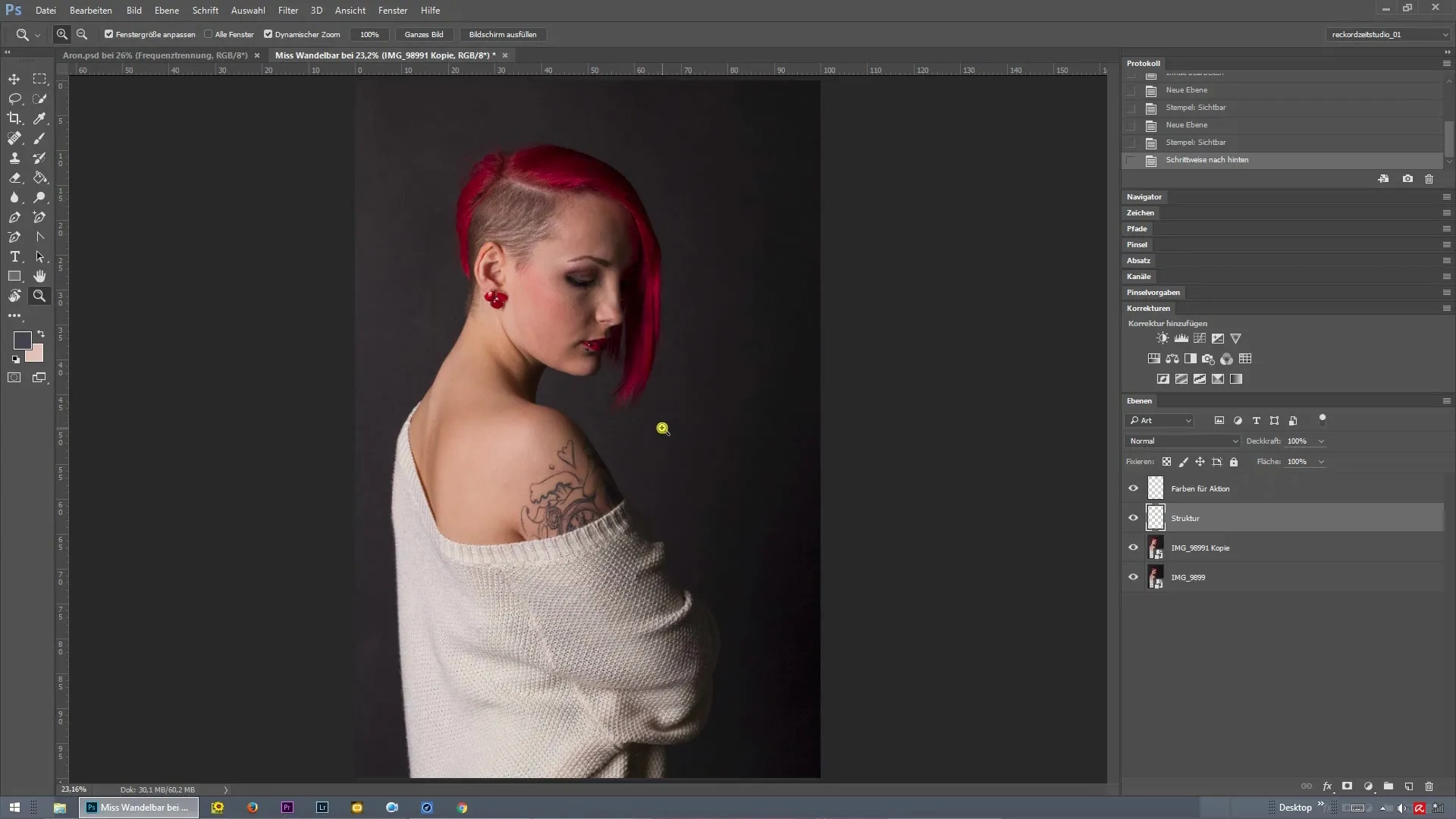
Trin 2: Udfør frekvensseparation
Vælg nu den rigtige værdi for frekvensseparation. Dette er pixelstørrelsen, hvor strukturerne forbliver synlige, mens farverne fades ud. En værdi på fire pixels kan være for lav; hæv værdien til et højere antal pixels for at sikre en ren og målrettet adskillelse. Bekræft dit valg med "OK".
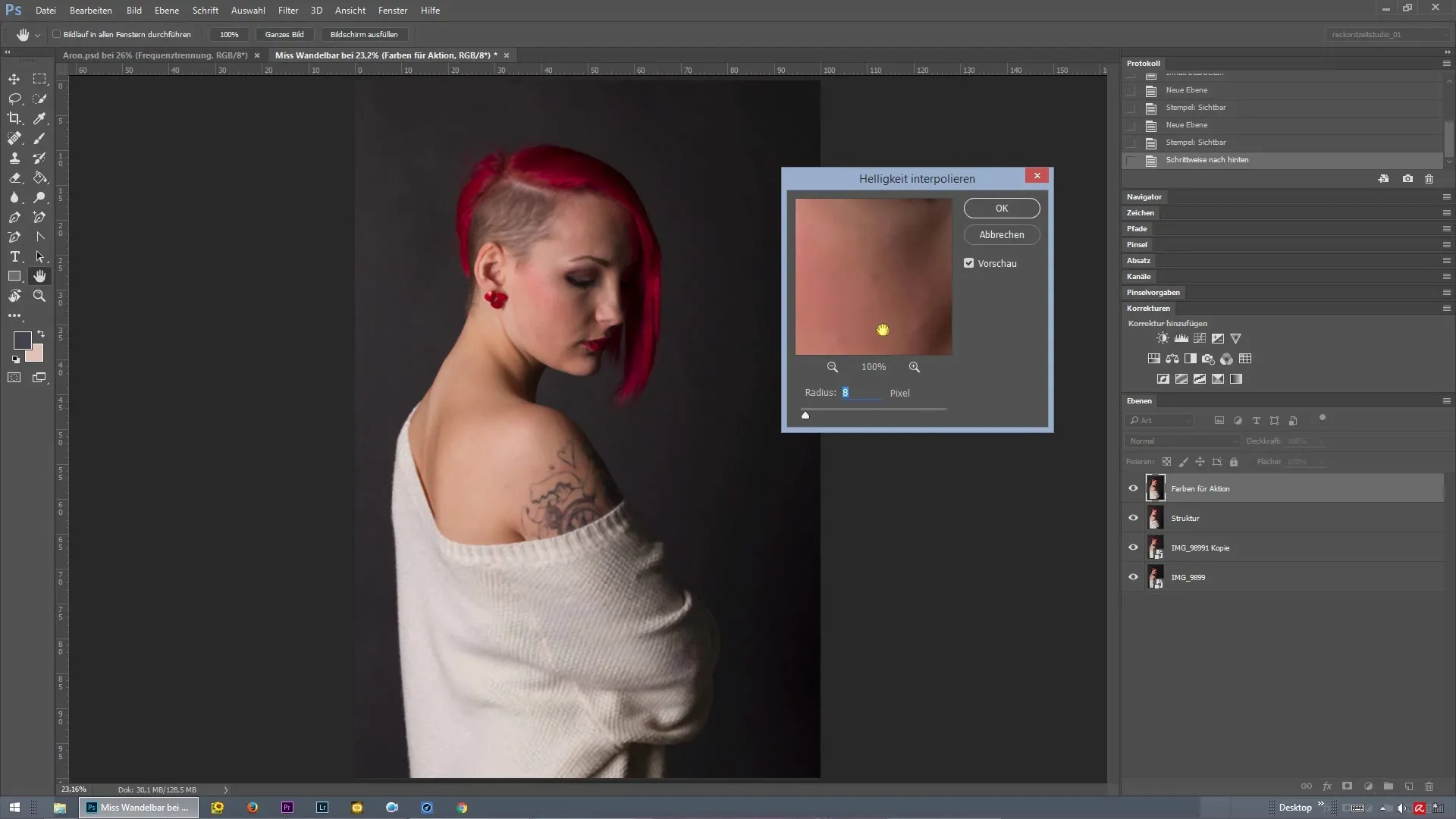
Trin 3: Aktivér stempelværktøjet
Aktivér stempelværktøjet for at begynde retuschering af ansigtet. Du kan stemple rene hudstrukturer fra andre områder af ansigtet og anvende dem på urenhederne. Fokuser fuldt ud på strukturen og ignorer først farveværdierne. På denne måde vil resultatet se mere naturligt og mindre bearbejdet ud.
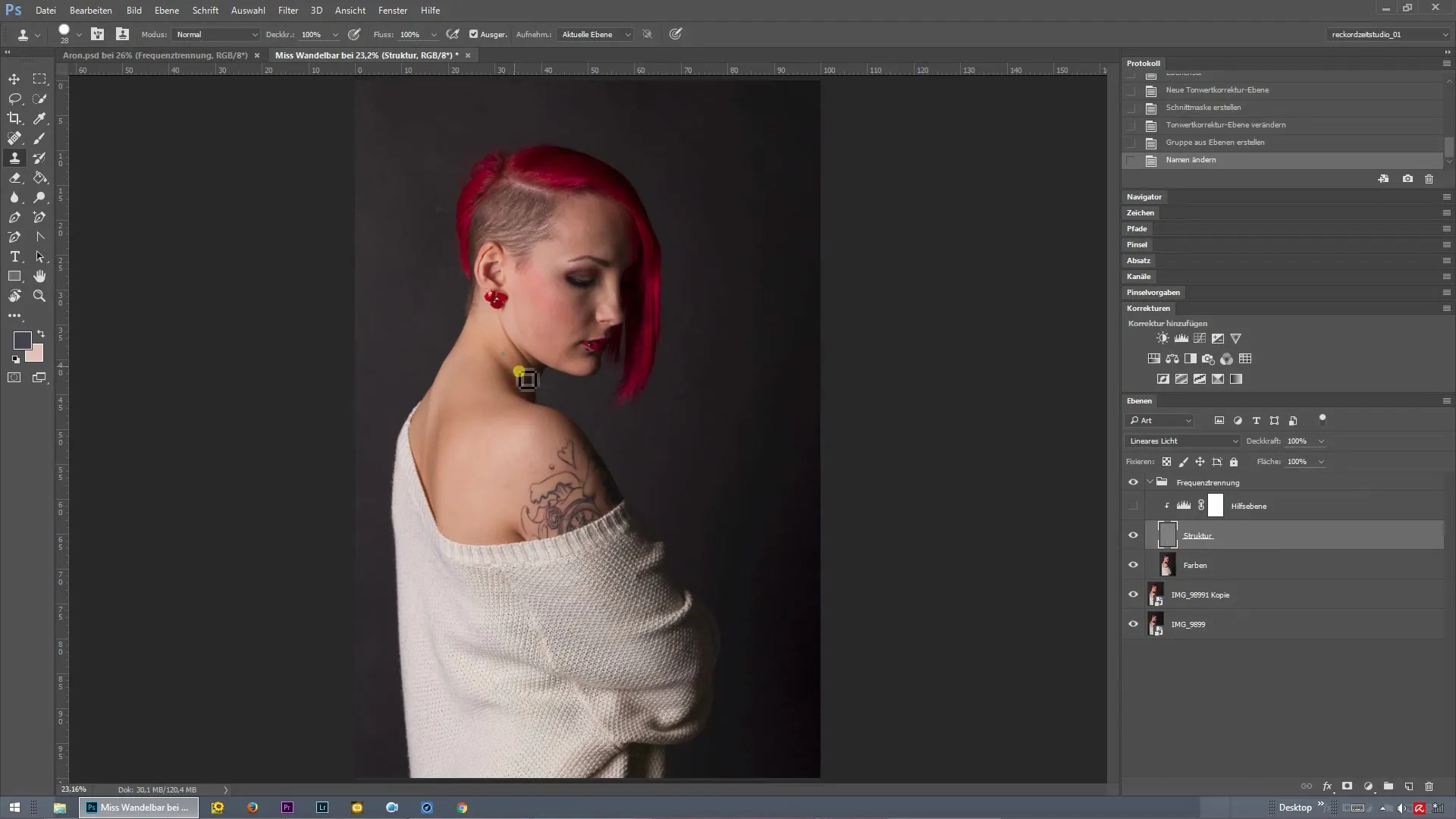
Trin 4: Retuscher hudurenheder
Begynd nu at udbedre hudurenheder ved at stampe de rene strukturer over de problematiske områder. Sørg for at vælge den rigtige hudstruktur for at opnå en harmonisk overflade. Du kan også redigere selv de mindste detaljer som udstående øjenbryn eller enkelte hårstrå for at perfektionere looket.
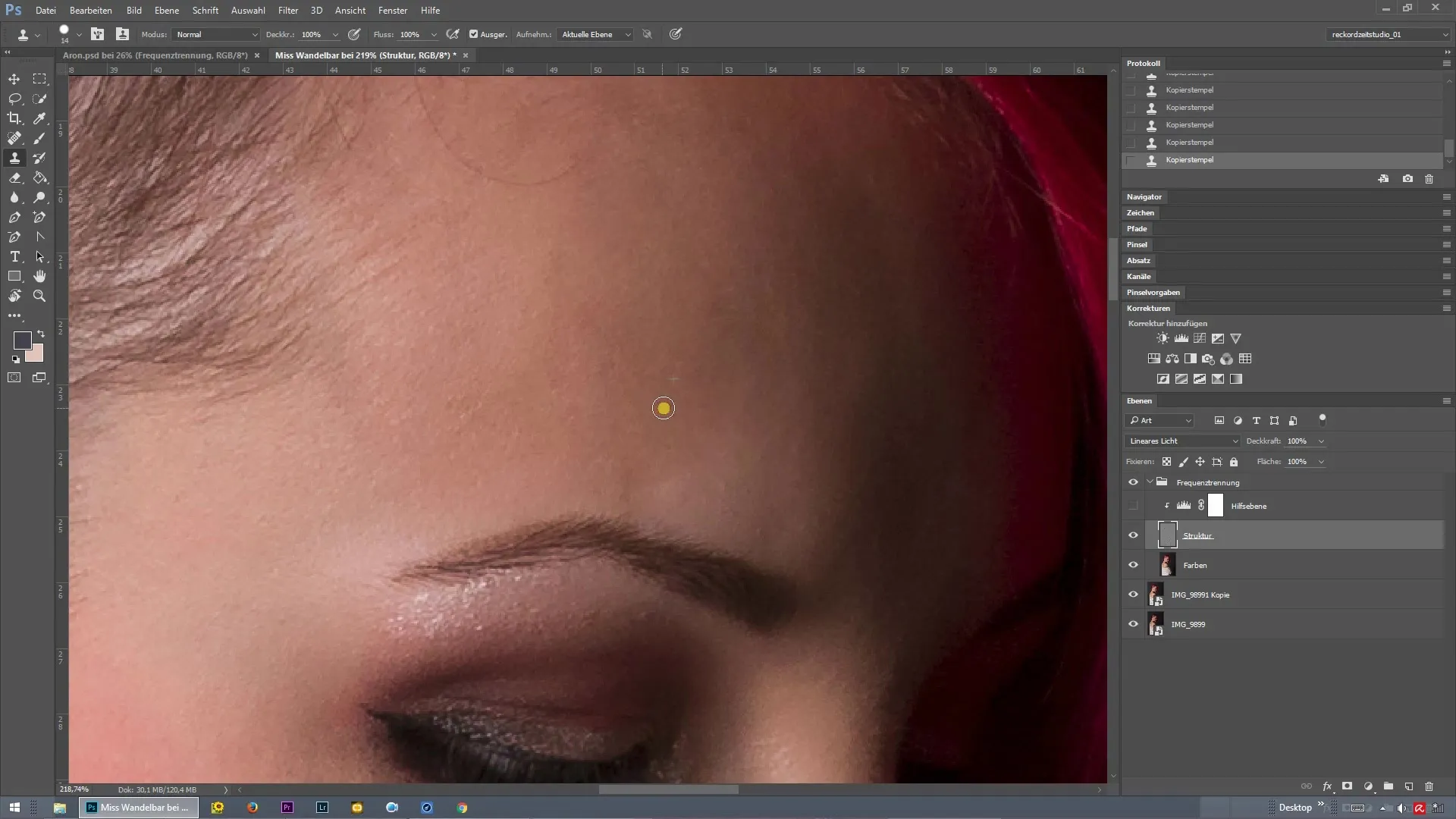
Trin 5: Aktivér hjælpelaget
For at have fuld kontrol over retuseringen, aktiver hjælpelaget. Dette viser dig strukturerne tydeligere, mens farveoplysningerne er i det nederste lag. Sluk for de farvede lag, hvis de er forstyrrende. Dette hjælper dig med at fokusere på hudens tekstur.
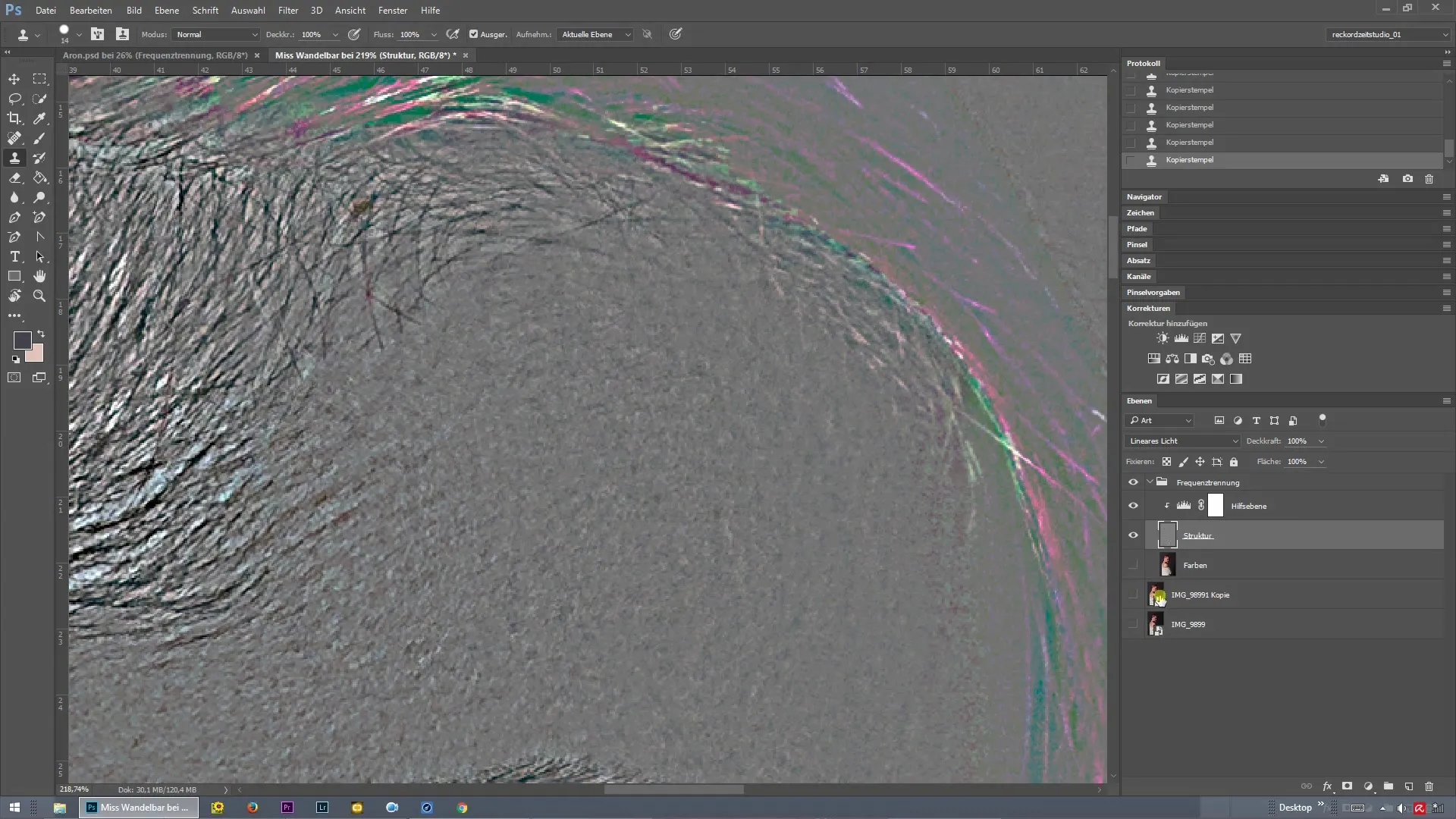
Trin 6: Sidste finjusteringer og penselindstillinger
Foretag til sidst mindre justeringer og vær opmærksom på ikke at skabe dublerede strukturer. Bliv ved med at slå hjælpelaget til og fra for at kontrollere, om effekten er afbalanceret. Sørg for, at penselindstillingerne for stempelværktøjet er optimale: 100% opacitet og 100% flow. Sæt penslen med en hårdhed på 100%, så du ikke stempler uønskede farvekante.
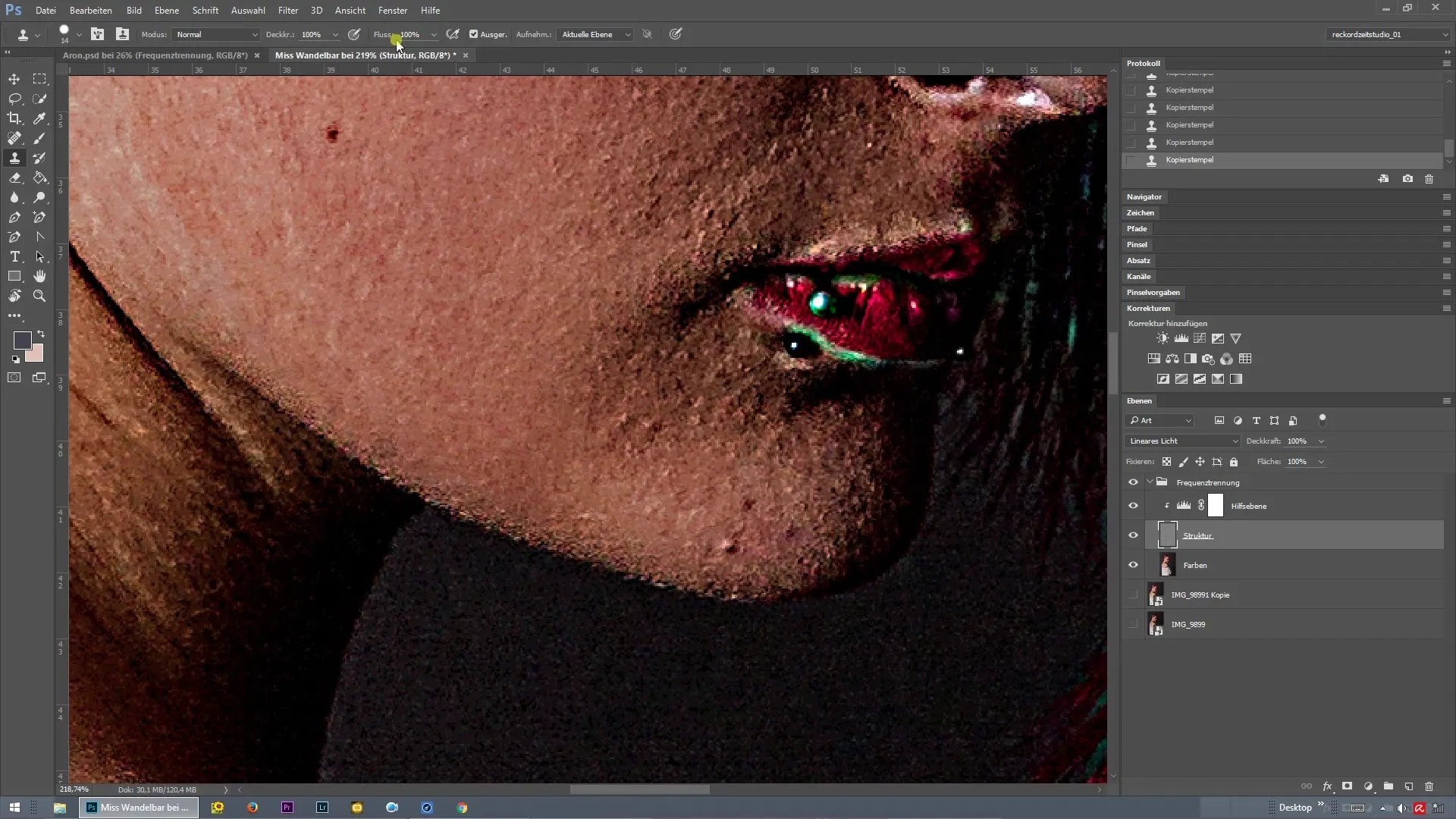
Trin 7: Sidste gennemgang
Gennemgå dit billede for at sikre, at alle urenheder er blevet rettet. Gå systematisk gennem hele ansigtet for at sikre, at ingen detaljer er blevet overset. Glem ikke at være opmærksom på næseryggen og rundt om ørerne. Billedet bør nu have en perfekt retouchering med en naturligt udseende hudstruktur.
Trin 8: Færdiggørelse
Når du er tilfreds med resultatet, kan du gemme billedet og anvende dine tekniske færdigheder i fremtidige retoucheringsprojekter. Hvis du er interesseret i flere tutorials, vil du i næste lektion have mulighed for at redigere strukturen af skuldre og tøj, mens du fortsætter med at anvende frekvensseparation.
Resumé - Frekvensseparation i Photoshop: Hudretouchering gjort nemt
I denne omfattende vejledning har du lært, hvordan du effektivt anvender frekvensseparation i Photoshop for at retuschere hudurenheder og bevare ansigtets struktur. Med de rigtige værktøjer og teknikker kan du opnå professionelle resultater, der giver dine billeder det sidste finish.
Ofte stillede spørgsmål
Hvordan fungerer frekvensseparation i Photoshop?Frekvensseparation adskiller farveinformationen fra strukturerne i et billede, så du kan arbejde målrettet med begge.
Har jeg brug for specielle værktøjer til frekvensseparation?Nej, stempelværktøjet og hjælpelagene er tilstrækkelige til at opnå effektive resultater.
Hvordan finder jeg de rigtige indstillinger for frekvensseparation?En værdi mellem 5 og 10 pixels fungerer ofte godt, afhængigt af opløsningen af dit billede.
Kan frekvensseparation påvirke billedkvaliteten?Nej, hvis det anvendes korrekt, forbliver billedkvaliteten høj.
Hvordan kan jeg kontrollere resultaterne af frekvensseparation?Brug hjælpelag og sluk og tænd for farve- og strukturinformationerne for at få præcis feedback.


